
Edmund Richardson
5
5285
1311
Čišćenje iPhone kontakata može biti prilično dosadno. Uz besplatnu iOS aplikaciju, postupak može biti daleko lakši i brži. Ako ne želite upotrebljavati aplikaciju treće strane, kontakte možete ručno izbrisati i spojiti na računalu, ali trajat će mnogo duže.
Jednostavna metoda
Ako nemate ništa protiv da ne dopustite aplikaciji treće strane pristup vašem popisu kontakata, popularna opcija je Cleaner. Pruža popis dupliciranih kontakata i brojeva, olakšava brisanje starih podataka o kontaktima i spajanje kontakata jednim pritiskom na gumb.
Cleaner će vas zatražiti da se prijavite za račun da biste upotrebljavali aplikaciju, ali zapravo ne morate da biste koristili ove značajke:
- Na kartici Početna dodirnite Umnožavanje kontakata da biste vidjeli popis svih dvostrukih imena navedenih u vašim kontaktima. Možete i dodirnuti Umnožavanje telefona da biste vidjeli popis dupliciranih brojeva dodijeljenih različitim imenima. Postoji i mogućnost pregleda Duplikatne adrese e-pošte i Slična imena.
- Dodirnite ime ili broj kontakta koji želite riješiti. Možete dodirnuti svaku instancu da biste vidjeli podatke za kontakt povezane sa svakim imenom. Ako postoje brojevi koje želite izbrisati, dodirnite Uredi a zatim dodirnite crveni gumb pored pojedinačnih brojeva da biste ih izbrisali.
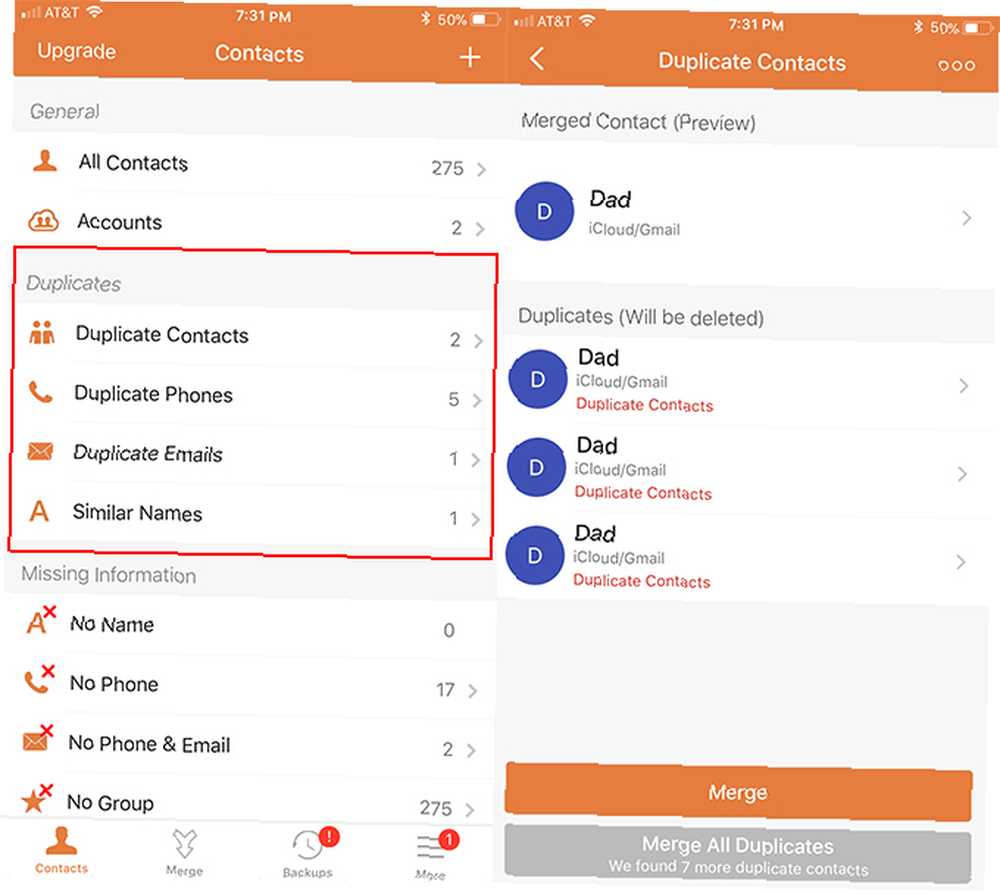
- Pod, ispod Spojeni kontakt (Pregled), možete vidjeti kako će kontakt izgledati nakon što spojite sve podatke o kontaktima.
- Nakon što izbrišete zastarjele brojeve, dodirnite narančastu Sjediniti gumb za spajanje kontakata jedan po jedan. Ako ste sigurni da je potrebno ponoviti spajanje svih duplikata, dodirnite sivu Spajanje svih duplikata dugme.
Aplikacija također ima i druge značajke čišćenja kontakta, uključujući isticanje podataka koji nedostaju, uključujući ime, telefon i e-poštu.
Ručna metoda
Ako ne želite odobriti pristup trećoj strani vašem popisu kontakata, možete ručno proći kroz popis na vašem iCloud računu. Prvo želite napraviti sigurnosnu kopiju kontakata.
- Prijavite se na svoj iCloud račun u pregledniku.
- Kliknite gumb kontakti ikona.
- Kliknite gumb postavke zupčanik i klikni Odaberi sve.
- Nakon što su odabrani svi vaši kontakti, ponovo kliknite gumb za podešavanje i ovaj put kliknite Izvezi vCard izvesti sve kontakte kao VCF datoteku. Ovaj je korak sigurnosna kopija kontakata u slučaju da nenamjerno izbrišete kontakt koji ste željeli zadržati.
- Tada možete ručno proći kroz sve kontakte u iCloud sučelju i ručno izbrisati duplicirane kontakte. Da biste izbrisali kontakt, samo pritisnite gumb za brisanje na tipkovnici.
- Da biste promijenili kontakt, kliknite gumb Uredi i možete dodati ili ukloniti brojeve ili druge podatke o kontaktima.











